Jade基本操作及物相检索方法
jade5.0使用指南下
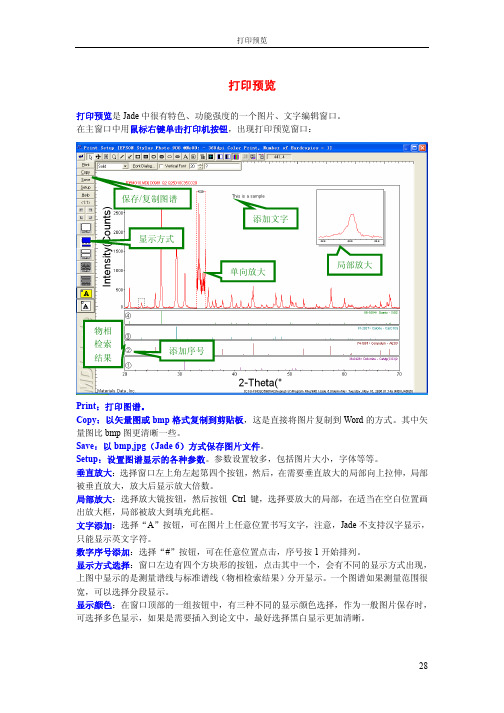
计算晶粒大小及微观应变
由于粉末多晶衍射仪使用的是多晶(粉末)样品,因此,其衍射谱不是由一条一条的衍射线 组成,而是由具有一定宽度的衍射峰组成,每个衍射峰下面都包含了一定的面积。如果把衍 射峰简单地看作是一个三角形,那么峰的面积等于峰高乘以一半高处的宽度。这个半高处的 高度有个专门名词,称为“半高宽”,英文写法是 FWHM。如果采用的实验条件完全一样, 那么,测量不同样品在相同衍射角的衍射峰的 FWHM 应当是相同的。这种由实验条件决定 的衍射峰宽度称为“仪器宽度”。仪器宽度并不是一个常数,它随衍射角有变化。一般随衍 射角变化表示为抛物线形。 有些情况下,我们会发现衍射峰变得比常规的要宽,为什么呢?有多种因素引起这种峰形变 宽。这里主要讲的有两种,即由于样品的晶粒比常规样品的晶粒小(对合金样品,严格地 称为亚晶粒大小),导致倒易球大,使衍射峰加宽了,另一种主要因素是由于材料被加工或 热冷循环等,在晶粒内部产生了微观的应变。之所以称为微观应变,是因为这种应变在一个 晶粒内部存在与宏观尺度上的应变对应。大尺度上的应变称为宏观应变,需要采用其它方法 来测量。当然,还有因为晶内的位错、孪晶等因素造成的线形变宽和线形不对称,不在此这 里研究。 这样,我们知道了仪器本来有个线形宽,由于晶块细化和微观应变的原因会导致线形更宽。 我们要计算晶粒尺寸或微观应变,首先第一步应当从测量的宽度中扣除仪器的宽度,得到 晶粒细化或微观应变引起的真实加宽。但是,这种线形加宽效应不是简单的机械叠加,而是 它们形成的卷积。所以,我们得到一个样品的衍射谱以后,首先要做的是从中解卷积,得到 样品因为晶粒细化或微观应变引起的加宽 FW(S)。这个解卷积的过程非常复杂。但是,因 为我们在前面做了半高宽补正曲线,并已保存了下来,解卷积的过程,Jade 按下列公式进行 计算。
JADE-讲解
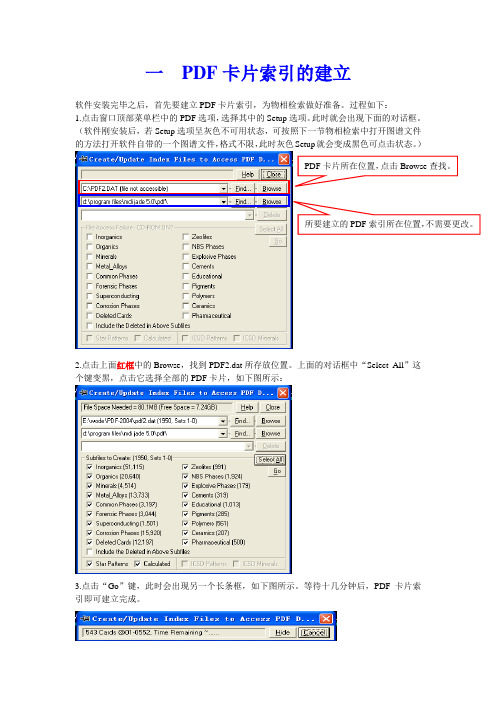
一 PDF 卡片索引的建立软件安装完毕之后,首先要建立PDF 卡片索引,为物相检索做好准备。
过程如下:1.点击窗口顶部菜单栏中的PDF 选项,选择其中的Setup 选项。
此时就会出现下面的对话框。
(软件刚安装后,若Setup 选项呈灰色不可用状态,可按照下一节物相检索中打开图谱文件的方法打开软件自带的一个图谱文件,格式不限,此时灰色Setup 就会变成黑色可点击状态。
)2.点击上面红框中的Browse ,找到PDF2.dat 所存放位置。
上面的对话框中“Select All ”这个键变黑,点击它选择全部的PDF 卡片,如下图所示:3.点击“Go ”键,此时会出现另一个长条框,如下图所示。
等待十几分钟后,PDF 卡片索引即可建立完成。
二物相检索PDF卡片索引建立之后,就可以对XRD图谱进行物相检索了。
物相检索之前首先要找到并打开图谱文件。
点击菜单栏中第一项“File”,选择里面的第一个选项(Patterns),出现下面的对话框:咱们所用的XRD图谱文件格式一般为.txt格式的,所以先从上图右边红框中的下拉菜单中选择“JADE Ascii Import File(*.txt)”这一项,设定所要打开图谱文件的格式。
然后从上图左边的蓝框中找到所要打开图谱文件的存储路径,点击顶部菜单栏中的“Read”项即可打开文件。
打开.txt文件后,直接进行物相检索。
先检索Ni相,再检索Ni3P相(也可以同时检索)。
右击工具栏中的键,出现下面的对话框:其中Subfile(s) to Search是选择样品材料种类(一般选取前四种即可,包括有机、无机、矿物、金属合金材料);Use Chemistry是使用化学元素方法选择要检索的物相;Search Focus on 是根据衍射强度判断所要检索物相是主相,还是次相(进行Ni相检索时一般选择Major Phase;进行Ni3P相检索时一般选Minor Phase.)。
所以Ni相检索的对话框设置如下图所示:设置完成后,点击上图中的键,出现下面的对话框,进行化学元素选择:单击键,使它成为蓝色字体,如上所示,表示所要检索的物相中可能存在Ni元素。
jade一些简单的读图与基本操作
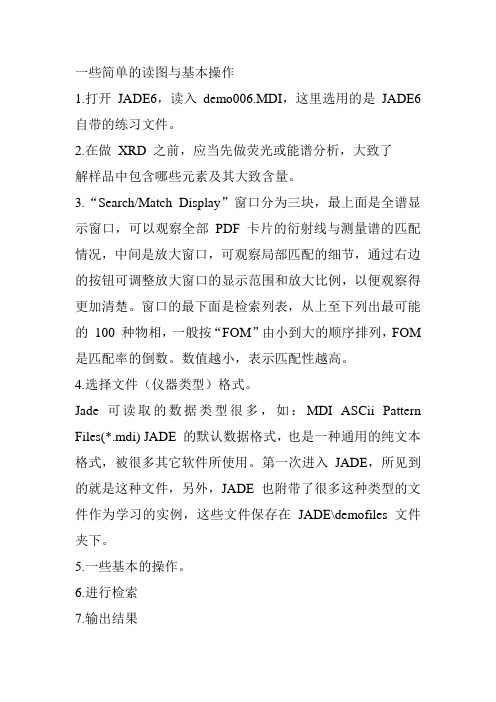
一些简单的读图与基本操作
1.打开JADE6,读入demo006.MDI,这里选用的是JADE6自带的练习文件。
2.在做XRD 之前,应当先做荧光或能谱分析,大致了
解样品中包含哪些元素及其大致含量。
3.“Search/Match Display”窗口分为三块,最上面是全谱显示窗口,可以观察全部PDF 卡片的衍射线与测量谱的匹配情况,中间是放大窗口,可观察局部匹配的细节,通过右边的按钮可调整放大窗口的显示范围和放大比例,以便观察得更加清楚。
窗口的最下面是检索列表,从上至下列出最可能的100 种物相,一般按“FOM”由小到大的顺序排列,FOM 是匹配率的倒数。
数值越小,表示匹配性越高。
4.选择文件(仪器类型)格式。
Jade 可读取的数据类型很多,如:MDI ASCii Pattern Files(*.mdi) JADE 的默认数据格式,也是一种通用的纯文本格式,被很多其它软件所使用。
第一次进入JADE,所见到的就是这种文件,另外,JADE 也附带了很多这种类型的文件作为学习的实例,这些文件保存在JADE\demofiles 文件夹下。
5.一些基本的操作。
6.进行检索
7.输出结果
注意:PDF在窗口中只能以棒状的形式存在。
如下图(图中红色部分表示Fe0的PDF图像,白色的线为读入的练习实例)。
jade物相及晶胞参数和晶粒尺寸计算过程讲解

《无极材料测试技术》课程作业对编号01N2009534的样品XRD测试数据进行物相分析,并计算其平均晶粒尺寸大小与晶胞参数。
1.物相分析过程使用MDI Jade5.0软件对样品XRD测试数据进行分析,以定性分析样品的物相。
1.1.数据的导入将测试得到的XRD测试数据文件01N2009534.txt直接拖动到Jade软件图标上,导入数据,得到样品XRD衍射图(图1-1)。
图1-1 数据导入Jade5.0后得到的XRD图1.2.初步物相检索右键点击键,弹出检索对话框,设定初步检索条件:选择所有类型的数据库;检索主物相(Major Phase);不使用限定化学元素检索(Use Chemistry前方框不打钩)(如图1-2所示)。
点击“OK”开始检索,得到的检索结果见图1-3。
从初步检索结果可以看出,最可能的物相有四个:CaB5O8(OH)B(OH)3(H2O)3(图1-3)、CaB6O10·5H2O(图1-4a)、Ca2.62Al9.8Si26.2O72H4.56(图1-4b)和C20H20N16O8S4Th(图1-4c)。
其中前三个均为无机物,第四个为有机金属化合物。
从结果分析,由图1-4b、c中可以看出,这两种物相的标准衍射峰没有与样品衍射峰中的最强峰匹配,因此样品中不含有第三、四中物相或者其主晶相不是第三、四种物相。
而从图1-3以及图1-4a中可以看出,两种物相的衍射峰与样品的衍射峰几乎都能对上,并且强弱对应良好,因此样品中主晶相可能为CaB5O8(OH)B(OH)3(H2O)3或CaB6O10·5H2O或者两者的混合物。
图1-2 初步物相检索条件设定图1-3 经过初步检索得到的检索结果abc图1-4 初步检索结果1.3.限定条件的物相检索初步分析结果,现对样品进行限定条件检索,检索条件设定如图1-5所示。
检索结果见图1-6。
通过限定条件检索,发现CaB5O8(OH)B(OH)3(H2O)3与CaB6O10·5H2O 两物相的衍射峰与样品衍射峰均能对应。
jade分析物相及晶胞参数和晶粒尺寸计算过程
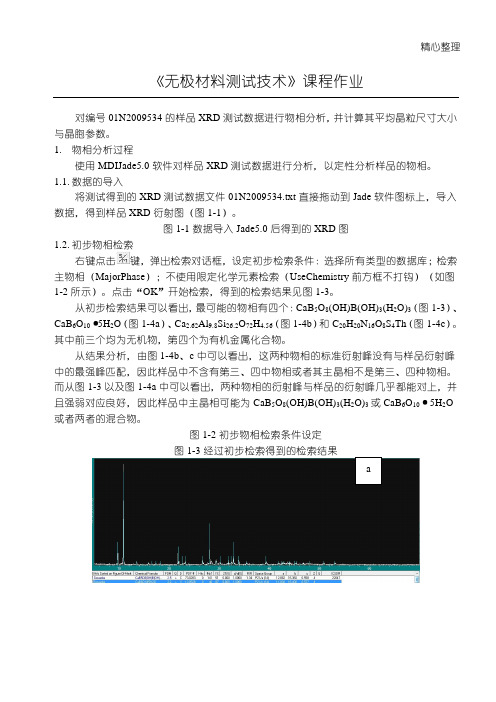
精心整理《无极材料测试技术》课程作业对编号01N2009534的样品XRD 测试数据进行物相分析,并计算其平均晶粒尺寸大小与晶胞参数。
1. 物相分析过程使用MDIJade5.0软件对样品XRD 测试数据进行分析,以定性分析样品的物相。
1.1. 数据的导入将测试得到的XRD 测试数据文件数据,得到样品XRD 衍射图(图1-1)。
图1-1数据导入1.2. 初步物相检索右键点击主物相(MajorPhase 1-2所示)。
点击“OK 从初步检索结果可以看出,图1-3)、CaB 6O 10·5H 2O (图1-4a )、Ca 2.62Al 9.8Si 26.2O 1-4c )。
而从图CaB 5O 8(OH)B(OH)3(H 2O)3或CaB 6O 10·5H 2O图1-3经过初步检索得到的检索结果精心整理图1-41.3.限定条件的物相检索见图1-6。
通过限定条件检索,发现CaB5O8峰与样品衍射峰均能对应。
虽然CaB5O8天然矿物)2O)3以及Ca2.62CaB6O10·2.JadeConstantFWHM选项作为半高宽补正。
2.1.数据导入将编号01N2009534的文本数据拖动到Jade程序中,得到样品衍射图(图2-1)。
图2-1数据导入Jade5.0后得到的XRD图2.2.物相检索不对数据做任何处理,直接进行物相检索,根据1中的物相分析结果,认为主晶相为CaB6O10·5H2O,不考虑其他物相。
检索结果如图2-2所示。
图2-2初步检索得到的检索结果2.3.扣除背底、Kα2点击键显示已有的背底(图2-3),然后再次点击键,去除背底以及Kα2(图2-4)。
精心整理图2-3显示已有的背底图2-4扣除背底及Kα2后的XRD图2.4.平滑曲线点击键对衍射图进行一次平滑。
平滑后的衍射图见图2-5。
图2-5平滑后的XRD图2.5.全谱拟合点击键对XRD进行全谱拟合,系统提示衍射峰过多(如图2-6所示),需要对XRD进行选区拟合。
MDIjade使用教程
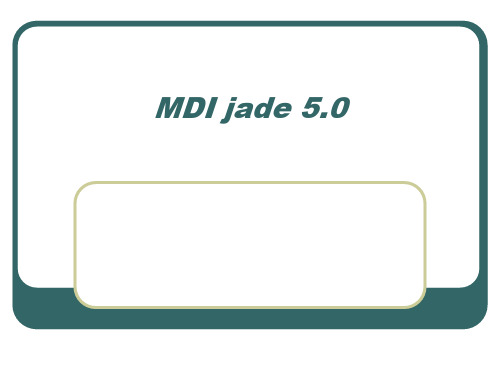
原理:将几个可能物相的谱相加与实验谱比较以 作出鉴定的方法,可以称为合成法。
试验数据要求:是数字化的、完整的、扣除本底 的(包括无定形相的贡献)的谱,不需要用平 滑来除去噪声。
该程序对数据质量要求不高,即使衍射峰有严重 重叠时,此法也可使用。
数据库、机构
本底的测定与扣除
本底:非随机高频振荡就称为本底。如非晶体材料散 射,狭缝、样品及空气的散射等都可造成本底。
第一类:由样品产生的荧光、非相干散射、空气和狭缝 的散射、探测器的噪声等造成的,在2θ范围内呈平滑 变化。
第二类:是热漫散射,这是由晶体中的原子振动造成的, 他使布拉格散射减弱,转变为本底。也随2θ呈平滑变 化。
在文件名上双击,这个文件就被“读入”到主 窗口并显示出来。
如果Jade尚未建立PDF卡片索引,就不能做很 多工作,如果Jade是安装好了的而且使用过, 那么,你进入Jade时会显示最近一次关闭Jade 前窗口中显示的文件。
Jade的另一种进入方式是在Windows的“我的 电脑”窗口,双击一个“.Raw”(X射线衍射谱 二进制格式数据文件),也会进入Jade,并将 该文件读入。使用这种方式时,必须是建立了 文件关联,有时会出现意想不到的结果,例如, 电脑里安装了AutoCAD,计算机可能会将衍射 数据文件当作CAD文件读入到CAD窗口里去。
MDI jade中峰形修正
Kα1和K α2 衍射分离的方法
Rachinger替代图解法(R法)
以几个假设为基础,不太严格,但简单便于手 工操作,流行较广
Rachinger法的改进 傅立叶变换法
峰位及峰形参数的测定
二次求导法 1. 二次导数法求峰位、峰宽和峰高 2. 最小二乘权重数组求导法 曲线拟合法
MDI_Jade_使用手册_第四版
一个相一个相地依次精修 晶粒大小和微观应变——计算当晶粒尺寸小于 100nm 时的晶粒大小,如果样品中存在微观
应变,同样可以计算出来 残余应力——残余应力计算功能作为一个特殊附件,某些版本的 Jade 中可能不包含,但是,
PDF2.dat 文件所 在位置,按下 Browse 可查找
要建立的 PDF2 索引所在位置, 不需要更改
开始建立索引
(3)输入 PDF2 光盘中 PDF2.DAT 文件所在位置(已复制到硬盘上),不要使用 Find 命令 让系统去搜索,可以使用 BROWSE 命令自己去查找。 (4)选择需要建立索引的 PDF2 子库,PDF2 中共有 26 万多张卡片,这些卡片按类保存在 不同的子库中,最简单的办法就是“Select All”,因为 JADE 建立的只是索引,而不是完全 复制,所以即使你选择了全部,也多占不了多少硬盘空间。 (5)Go,开始建立索引,建立索引需要大约 10 分钟的时间,这期间你可以做其它的事。 说明: 上图是 JADE5 的界面,JADE6 的界面有一点不同,也没有关系。
2
PDF 卡片索引的建立
PDF 卡片索引的建立
在你使用 JADE 开始如物相检索等工作之前,你需要有一张 PDF2 卡片光盘,并将光盘建立 索引。 目前见到的最新版 PDF2 为 2004 年版,共有 1-54 组(ICDD 收集的卡片)、65 组(通过晶 体结构计算出来的卡片)、70-89 组卡片(引用晶体学数据库的卡片)。实际上 PDF2-2003 版 除没有第 54 组外,其它都差不多,刻意追求哪个版本没有太多的意义。如果你的 PDF2 光 盘上没有你研究的物相,也许更新版的一样没有。如果你的 Jade 版本是 5.0,建议使用 PDF2-2003 版,如果是 6.0,则建议使用 PDF2-2004 版。因为一个软件版本是与相应年份的 PDF 卡片数据库相匹配的,一个低版本软件中使用高版本的卡片库,不但不能增加卡片的 数量反而会使某些卡片无法建立索引。 下面介绍建立 PDF 卡片索引的方法 (1)将 PDF 光盘内容复制到一个容量较大的硬盘分区上(使用起来会方便得多)。在这里 我们实际上要用到的是 PDF2.dat 这个文件,因此,不需要使用 PDF2 光盘上的安装程序来 安装,只需要复制就 OK 了。 (2)选择菜单 PDF-Setup 命令,见到索引窗口:
XRD数据分析教程(Highscore 和Jade)
6、若样品是纯净物,则必须与单一PDF卡片都能匹对上;若样品是混合物,则 要匹对多个PDF卡片
二、Highscore——晶粒尺寸
谢乐公式:D=kλ/βcosθ
D:晶粒尺寸;λ:X射线波长;
β:衍射峰值半高宽的宽化程度;
θ:布拉格角;K:Scherrer 常数(已知)
寻峰可能到所需参数,计算前几个主极大的D值,算出平均值得到晶粒尺寸
6、拟合完成后,点击“View”中显示拟合报告
7、与标准PDF卡片比对,点击去除手动添加的峰和标准卡片中不存在的峰,即可显示 结晶度
三、择优取向
问题:
为什么我合成的产物峰 位与标准PDF卡片都对 的上,而第三主极大变 为第四主极大了?
晶体围绕第四主极大方向取向 排列,发生择优取向
5
此处以HA为例:
Lc和La可由谢乐公式算出
四、Highscore——结晶度
1、先寻峰,然后点击“Scan list”,点击该物质名称,在最右侧“Scan Statistics”中 把“Constant Backgroud”参数设置为290.75,即可显示物质结晶度
1、点击Option中“Calculate Lattice”,输入计算晶胞参数所需参数
选择 晶系
2θ
d
(hkl)
a 显示 结果
b
c
2θ 、d、(hkl) 如何得到?
2、寻峰找2θ和晶面间距d
3、点击“View”,输出寻峰报告,可见2θ、晶面间距d、半高宽FWHM; 点击寻峰报告中峰位,在途中可现实此封位置(图中红线),此处比 Highscore便于观察半个峰的位置
1
一、Highscore——物相检索
1、打开文件
2、物相检索——点击“Analysis”中物相检索键,然后点击“search”即可
Jade6操作与应用详解ppt课件
设置文本文件格式的对话框(Export)
设置文本文件格式的对话框(Import)
对话框中各项目的含义
ID 样品标识,不是文件名 TXT 文件扩展名 Data start at L#/Keyword 角度和强度数据开始行 data point per line= 每行数据点个数 Char# &Width 强度数据的特征字符与宽度 Angle column 角度数据 column delimiter 角度和强度数据之间的空位处理 import和export 输入与输出格式 Browse 浏览数据按钮
Jade6 的基本操作
1 数据文件及其使用
打开数据文件的方法
1. 在“我的电脑”窗口中双击一个“.raw”文件 2. 打开Jade,按下 3. 打开Jade,选择菜单File-Patterns 4. 打开Jade,选择菜单File-Thumbnails 5. 在Jade窗口,拉下“最近文件”下拉列表 6. 在“我的电脑”中按住一个文件拖入到Jade窗口
Analyse菜单 Analyse菜单用于寻峰、拟合,背景设置,角度校正等
Identify菜单 Identify菜单用于物相鉴定,也可以建立用户自己的PDF卡片
PDF菜单 用于PDF卡片库的索引建立,寻找PDF卡片等
Options菜单 Jade 的高级操作都包括在这个菜单项内
View菜单 窗口显示设置,一般用得较少
Jade6操作与应用
4 编辑工具栏
手动寻峰 编辑背景线 手动拟合 多谱编辑
计算峰面积 删除峰
编辑工具栏是一种状态。 辅助工具栏也称为编辑工具栏,包括一些手动操作的按钮。 很多命令执行后需要对结果进行编辑和修改。如调整背景 线位置等。
Jade6操作与应用
JADE-讲解解析
一 PDF 卡片索引的建立软件安装完毕之后,首先要建立PDF 卡片索引,为物相检索做好准备。
过程如下:1.点击窗口顶部菜单栏中的PDF 选项,选择其中的Setup 选项。
此时就会出现下面的对话框。
(软件刚安装后,若Setup 选项呈灰色不可用状态,可按照下一节物相检索中打开图谱文件的方法打开软件自带的一个图谱文件,格式不限,此时灰色Setup 就会变成黑色可点击状态。
)2.点击上面红框中的Browse ,找到PDF2.dat 所存放位置。
上面的对话框中“Select All ”这个键变黑,点击它选择全部的PDF 卡片,如下图所示:3.点击“Go ”键,此时会出现另一个长条框,如下图所示。
等待十几分钟后,PDF 卡片索引即可建立完成。
二物相检索PDF卡片索引建立之后,就可以对XRD图谱进行物相检索了。
物相检索之前首先要找到并打开图谱文件。
点击菜单栏中第一项“File”,选择里面的第一个选项(Patterns),出现下面的对话框:咱们所用的XRD图谱文件格式一般为.txt格式的,所以先从上图右边红框中的下拉菜单中选择“JADE Ascii Import File(*.txt)”这一项,设定所要打开图谱文件的格式。
然后从上图左边的蓝框中找到所要打开图谱文件的存储路径,点击顶部菜单栏中的“Read”项即可打开文件。
打开.txt文件后,直接进行物相检索。
先检索Ni相,再检索Ni3P相(也可以同时检索)。
右击工具栏中的键,出现下面的对话框:其中Subfile(s) to Search是选择样品材料种类(一般选取前四种即可,包括有机、无机、矿物、金属合金材料);Use Chemistry是使用化学元素方法选择要检索的物相;Search Focus on 是根据衍射强度判断所要检索物相是主相,还是次相(进行Ni相检索时一般选择Major Phase;进行Ni3P相检索时一般选Minor Phase.)。
所以Ni相检索的对话框设置如下图所示:设置完成后,点击上图中的键,出现下面的对话框,进行化学元素选择:单击键,使它成为蓝色字体,如上所示,表示所要检索的物相中可能存在Ni元素。
- 1、下载文档前请自行甄别文档内容的完整性,平台不提供额外的编辑、内容补充、找答案等附加服务。
- 2、"仅部分预览"的文档,不可在线预览部分如存在完整性等问题,可反馈申请退款(可完整预览的文档不适用该条件!)。
- 3、如文档侵犯您的权益,请联系客服反馈,我们会尽快为您处理(人工客服工作时间:9:00-18:30)。
打印/预览:鼠标左键点击,直接打印当前窗口中的图谱,右键点击,则显
示“预览”窗口。
寻峰:自动标记衍射峰位置、强度、高度等数据。寻峰后,常常有误标,
需要用手动寻峰方式来删除或添加峰标记。鼠标左键点击某处,增加一个标 记,右键则删除一个标记,按住左键不放可移动峰位置。寻峰后,可查看寻 峰报告(Report-Peak search peport)。
手工拟合:有选择性地拟合一个或选定的几个峰,其它未被选定的峰不作处理。
单击此按钮,在需要拟合的峰上单击,作出选定,依次选定所有需要拟合的峰 后,再次单击此按钮,开始拟合。如果要取消一个峰的拟合,在该峰上用鼠标 右键单击。 拟合误差:拟合时,窗口中出现一条红线,红线的波动表示误差的大小和出现 误差的位置,误差的数值用 R 表示,一般情况下,拟合误差需要小于 9%。
物 相 检 索 方 法
2 限定条件的检索法
限定条件主要指三个方面: (1) 限定 PDF 卡片的子库。即只在某些子数据库中寻找物相。 (2) 限定检索的焦点。“Search Foucs on Major/Minor/Trace/Zoom window/ Painted”。这里共有 5 种选择,它们分别表示检索时主要着眼于“主 要相/次要相/微量相/全谱检索/选定的某个峰”。 (3) 限定条件最主要的是限定样品中存在的“元素”或化学成分。在“Use chemistry filter”选项前加上对号,进入到一个元素周期表对话框。 限定条件的目的是缩小程序的搜索范围,从而增大检索结果的可靠性。不 同的限定条件,程序可能会检出不同的物相列表。
Edit菜单
}复制图片
复制数据
Preferences命令打开一个对话框,在这里可 以设置显示、仪器、报告和个性化的参数。
Display-Keep PDF overlays for New Pattern File: 保存前一图谱的物相检索结果 到下一个打开的文件窗口。可 减少同批样品物相检索的工作 量。
计算峰面积(画峰:Paint peak) :选择计算峰面积的按钮,然后在峰
的下面选择适当背景位置画一横线,所画横线和峰曲线所组成的部分的 面积被显示出来,这一功能同时显示了峰位、峰高、半高宽和晶粒尺寸 (需要在 Edit- Preferences命令中设置: Report-Estimate Crystallite Size from FWHM Values)等数据。画峰时,注意要适当选择好背景位 置,一般以两边与背景线能平滑相接为宜。 结果直接显示在屏幕上,也可以通过 Report 菜单保存下来。结果 显示比较直观,但是,人为因素很大,建议在需要计算峰面积等数据时, 可以选择寻峰和峰拟合命令。 删除峰:在设备用久了以后,或者因为偶然的原因,在图谱中会出现异 常的、很窄的峰,它们根本不是样品的峰,需要删除掉,此时可以用删 除峰的功能,选择该按钮后,在峰下的背景线位置划线,峰被删除。为 了科学研究的严肃性,请不要随意使用此功能。
峰形拟合:衍射峰一般都可以用一种“钟罩函数”来表示,拟合的意义就是
把测量的衍射曲线表示为一种函数形式。在作“点阵常数精确测量”、“晶粒 尺寸和微观应变测量”和“残余应力测量”等工作前都要经过“扣背景——图 形拟合”的步骤。常用工具栏中的拟合命令将全谱拟合,但有时因为窗口中峰 太多,计算受阻而不能进行,此时,需要用到手工拟合按钮。
扣除背景:背景是由于样品荧光等多种因素引起的,在有些处理前需要
作背景扣除,单击“BG”一次,显示一条背景线,如果需要调整背景线 的位置,可以用手动工具栏中的“BE”按钮来调整背景线的位置,调整好 以后,再次单击“BG”按钮,背景线以下的面积将被扣除。 扣除背景的工作经常会加入许多人为因素,也许会导致数据的失真。 习惯上,在物相检索这样的处理前一般不用扣除背景。
图谱平滑:测量的曲线一般都因“噪声”而使曲线不光滑,在有些处理后
也会出现这种情况,需要将曲线变得光滑一些,数据平滑的原理是将连续多 个 数据点求和后取平均值来作为数据点的新值,因此,每平滑一次,数据就会 失真一次。一般采用 9-15 点平滑为好,而且不要多次平滑。 如果用鼠标右键点击平滑按钮,就会打开平滑参数设置对话框。可选择 二次函数拟合或四次函数拟合。一般使用二次函数(抛物线)拟合。
样品成份的限定
在化学元素选定时,有三种选择,即“不可能”、“Possible(可能)”和 “Required elements (一定存在)”。 特点: (1) 缩小了程序的搜索范围,限定条件越严格,检索出来的物相可能越正确。 (2) 限定元素时,原则上一次限定的元素不超过 4个。对于矿物样品例外。 (3) 此方法一般能将剩余相都检索出来。如果检索尚未全部完成,即还有多 余的衍射线未检定出相应的相来,可逐步减少元素个数,重复上面的步骤,或 按某些元素的组合,尝试一些化合物的存在。(如某样品中可能存在 Al,Sn,O, Ag 等元素,可尝是否存在 Sn-O 化合物,此时元素限定为 Sn和 O,暂时去掉 其它元素。) (4) 反复改变限定条件,程序会给出不同的检索结果。
Report-Estimate Crystallite Size from FWHM Values: 在划峰(计算峰面积)时显 示晶粒尺寸。
常用工具栏
手动工具栏
打开文件:打开图谱文件,显示在当前窗口中,如果以 Read 方式读入,
新图谱替换窗口中原有图谱,如果以 Add方式读入,新图谱与旧图谱同时显 示在窗口中,实现多谱显示。
物相检索的步骤包括:
(1)给出检索条件:包括检索子库(有机还是无机、矿物还是金属等等)、 样品中可能存在的元素等; (2)计算机按照给定的检索条件进行检索,将最可能存在的前 100 种物相 列出一个表; (3)从列表中检定出一定存在的物相。
物 相 检 索 方 法
1 大海捞针法
(1)打开一个图谱,不作任何处理,鼠标右键点击“S/M”按钮,打开检索 条件设置对话框,去掉“Use chemistry filter”选项的对号,同时选择多种 PDF 子库,检索对象选择为主相(S/M Focus on Major Phases)再点击 “OK”按钮,进入“Search/Match Display”窗口。 “Search/Match Display”窗口分为三块,最上面是全谱显示窗口,可以 观察全部 PDF 卡片的衍射线与测量谱的匹配情况,中间是放大窗口,可观 察局部匹配的细节,通过窗口右边的按钮可调整放大窗口的显示范围和放大 比例,以便观察得更加清楚。窗口的最下面是检索列表,从上至下列出最可 能的 100 种物相,一般按“FOM”由小到大的顺序排列,FOM 是匹配率的倒 数。数值越小,表示匹配性越高。 在列表右边的按钮中,上下双向箭头用来调整标准线的高度,左右双向 箭头则可调整标准线的左右位置,这个功能在固溶体合金的物相分析中很有 用,因为固溶体的晶胞参数与标准卡片的谱线对比总有偏移(固为固溶原子 的半径与溶质原子半径不同,造成晶格畸变,晶胞参数变化)。 特点: (1) 一般可检测出主要的物相。 (2) 在对样品无任何已知信息的情况下可用。 (3) 在考虑样品受到污染、反应不完全的情况可试用。 (4) 不可能检索出全部物相。 (5) 检索出来的物相可能与实际存在的物相偏差较大。需要其它实验作进 一步证实。
在 Jade 中,鼠标左键和右键的功能是不同的,左键一般指按先前已设置好 的条件执行某种操作,右键则打开一个对话框,进行条件设置,然后再执行 操作。但是,在这里,左键和右键的功能是相反的功能。
在寻峰或物相检索完成后,在屏幕的右下角有一横排 按钮,它们的主要功能如图所示:
物 相 检 索
物相检索也就是“物相定性分析”。它的基本原理是基于以下三条原则: (1)任何一种物相都有其特征的衍射谱; (2)任何两种物相的衍射谱不可能完全相同; (3)多相样品的衍射峰是各物相的简单叠加。 通过实验测量或理论计算,建立一个“已知物相的卡片库”,将所测样品 的图谱与 PDF 卡片库中的“标准卡片”一一对照,就能检索出样品中的全 部物相。 一般的,判断一个相是否存在有三个条件:(1)标准卡片中的峰位与测量 峰的峰位是否匹配。一般情况下标准卡片中出现的峰的位置,样品谱中必须 有相应的峰与之对应,即使三条强线对应得非常好,但有另一条较强线位置 明显没有出现衍射峰,也不能确定存在该相。除非能确定样品存在明显的择 优取向,此时需要另外考虑择优取向问题; (2)标准卡片的峰强比与样品 峰的峰强比要大致相同。例外的情况,如加工态的金属块状样品,由于择优 取向存在,导致峰强比不一致,因此,峰强比仅可作参考; (3)检索出来 的物相包含的元素在样品中必须存在。如果检索出一个 FeO相,但样品中 根本不可能存在 Fe 元素,则即使其它条件完全吻合,也不能确定样品中存 在该相,此时可考虑样品中存在与 FeO 晶体结构大体相同的某相。对于无 机材料和粘土矿物,一般参考“特征峰”来确定物相,而不要求全部峰的对 应,因为一种粘土矿物中可能包含的元素也可能不同。
物相检索:鼠标单击此按钮,开始检索样品中的物相,一般鼠标右键单击此按 钮,出现一个对话框,对检索参数进行设置,物相检索在“物相检索”一节中 作详细介绍。 PDF 卡片查找:操作方法与 S/M 查似,只是不对图谱进行比较,而是显示满 足检索条件的全部物相列表。 其它弹出菜单:当用鼠标右键点击放大窗口的空白位置时,会弹出菜单,有三 种菜单可能弹出,其中有一个是删除菜单,是最有用的,可以删除部分图层。
基 本 功 能 操 作
File菜单
Patterns、Thumbnail、Read 都具有打开文件的功能 Save: Primary Pattern as *.txt 将当前窗口中显示的图谱数据以文 本格式( *.txt )保存,以方便用其 它作图软件如 Origin 作图和作其它 处理。 注意: 1、该命令保存的是窗口中显示的图 谱,如果窗口中显示的是某一个图 谱的一部分,那么,保存的只有那 么一部分。保存前注意设置显示为 Full Range(View菜单)。 2、如果保存前作过平滑处理,则保存 的数据为平滑后的数据而非原始数 据。 Current Work as *.SAV 将当前工作保存为一个文件。
